La mise à jour d’un smartphone est une démarche incontournable. Elle permet non seulement de mettre à niveau le système d’exploitation, mais aussi de renforcer la sécurité et d’introduire de nouvelles fonctionnalités pour une expérience utilisateur améliorée. Les utilisateurs d’iPhone reçoivent régulièrement des mises à jour iOS. Cependant, ces mises à jour peuvent parfois être entravées par une erreur, bloquant l’utilisation de l’appareil. Si vous rencontrez ce problème, vous êtes au bon endroit. Ce guide vous propose des solutions pour résoudre le message d’erreur indiquant qu’une mise à jour est nécessaire pour activer votre iPhone. Voyons ensemble les causes de ce problème et les moyens de le corriger.
Comment corriger le message « Une mise à jour est nécessaire pour activer l’iPhone »
Plusieurs raisons peuvent expliquer l’impossibilité d’activer un iPhone après une mise à jour. Voici les principales causes :
- Carte SIM mal insérée ou non compatible avec l’iPhone.
- Instabilité du réseau ou impossibilité pour l’iPhone de se connecter.
- Surcharge ou congestion du réseau empêchant l’activation.
- Verrouillage d’activation non désactivé.
- Problème de connexion internet de l’appareil.
- Échec de la vérification de l’iPhone par iTunes.
- Appareil verrouillé par l’ancien utilisateur.
Nous allons explorer des solutions simples et efficaces pour résoudre ce problème. Notez que les options de menu peuvent varier légèrement selon les modèles de smartphones. Les étapes ci-dessous ont été réalisées sur un iPhone 13.
Méthode 1 : Consulter la page d’état d’Apple
La première étape pour résoudre ce problème consiste à vérifier la page officielle d’état d’Apple. Si les serveurs d’Apple sont en panne, cela peut empêcher l’activation de l’iPhone. Dans ce cas, il suffit d’attendre que la situation se rétablisse.
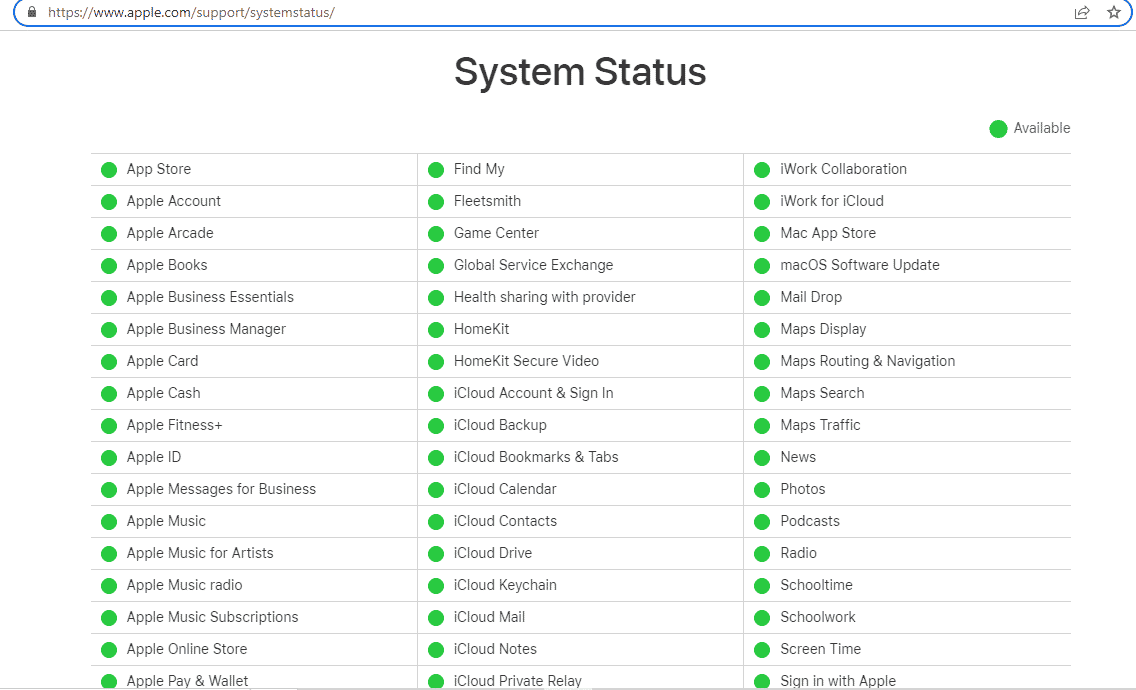
Méthode 2 : Réinsérer la carte SIM
Si la vérification des serveurs n’a rien donné, essayez de réinsérer la carte SIM. Il se peut qu’elle soit mal placée dans son emplacement. Voici comment procéder :
1. Repérez le tiroir SIM de votre iPhone et utilisez un outil d’éjection pour l’ouvrir.
2. Retirez la carte SIM du tiroir.

3. Replacez correctement la carte SIM dans le tiroir et refermez-le.
4. Rallumez l’iPhone pour voir si le problème d’activation est résolu.
Méthode 3 : Redémarrer l’iPhone
Si le problème persiste, redémarrez votre iPhone. La méthode peut varier selon le modèle. Le redémarrage permet souvent de résoudre les bugs ou conflits mineurs. Voici comment procéder :
1. Maintenez les boutons d’alimentation et de volume (haut/bas) enfoncés.
2. Glissez le curseur pour éteindre l’iPhone.
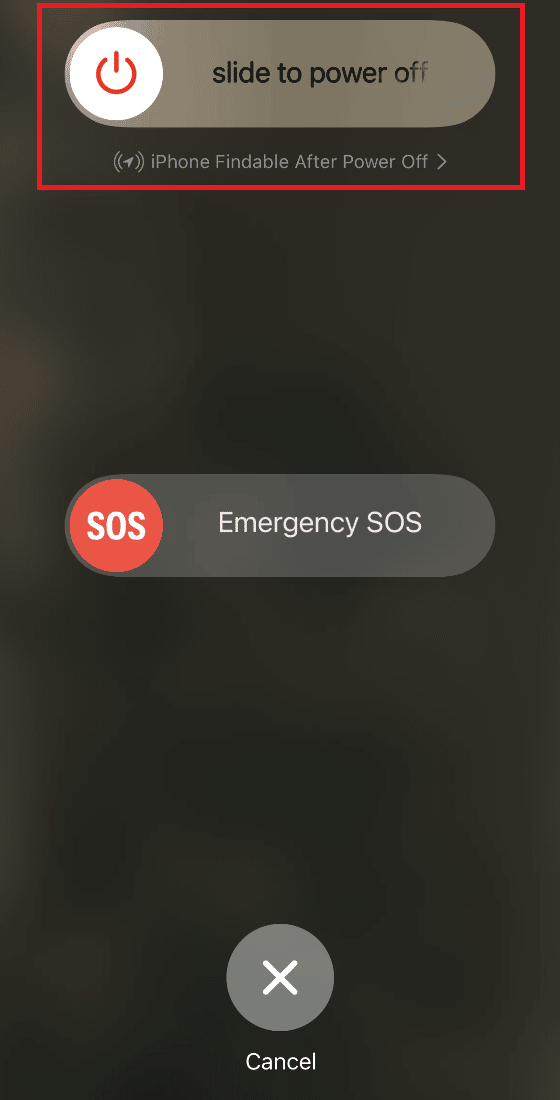
3. Une fois l’iPhone éteint, rallumez-le en appuyant sur le bouton d’alimentation.
Si vous avez un autre modèle d’iPhone, consultez le site officiel d’Apple pour connaître la méthode de redémarrage forcé.
Méthode 4 : Vérifier la connexion réseau
Assurez-vous également que le problème ne vient pas de votre connexion réseau. Une connexion instable peut bloquer l’activation de l’iPhone.
1. Ouvrez les réglages de l’iPhone.
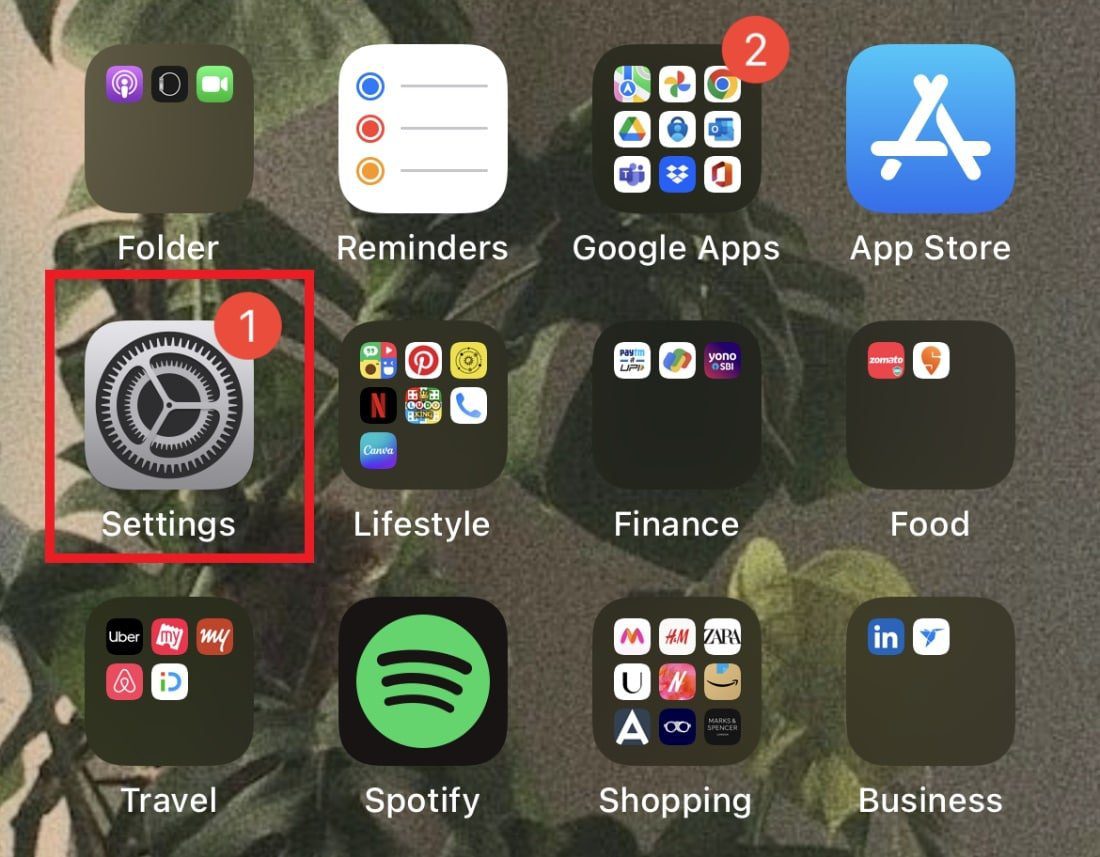
2. Appuyez sur Wi-Fi.
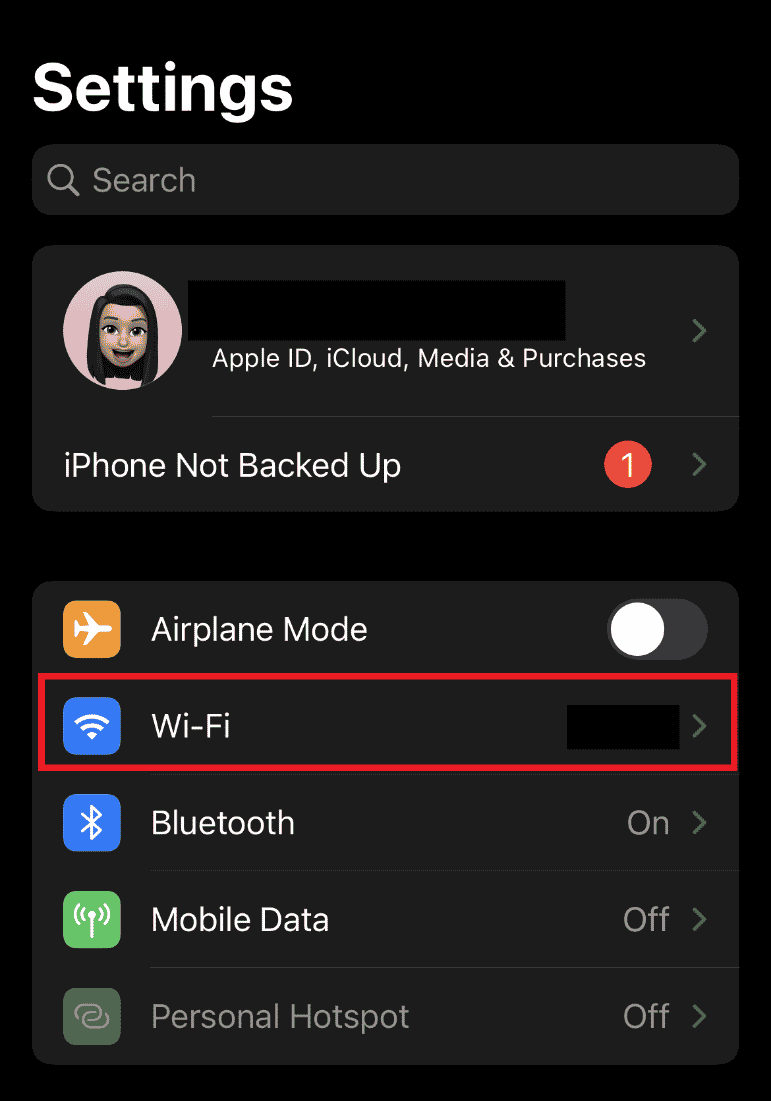
3. Connectez-vous à un nouveau réseau.
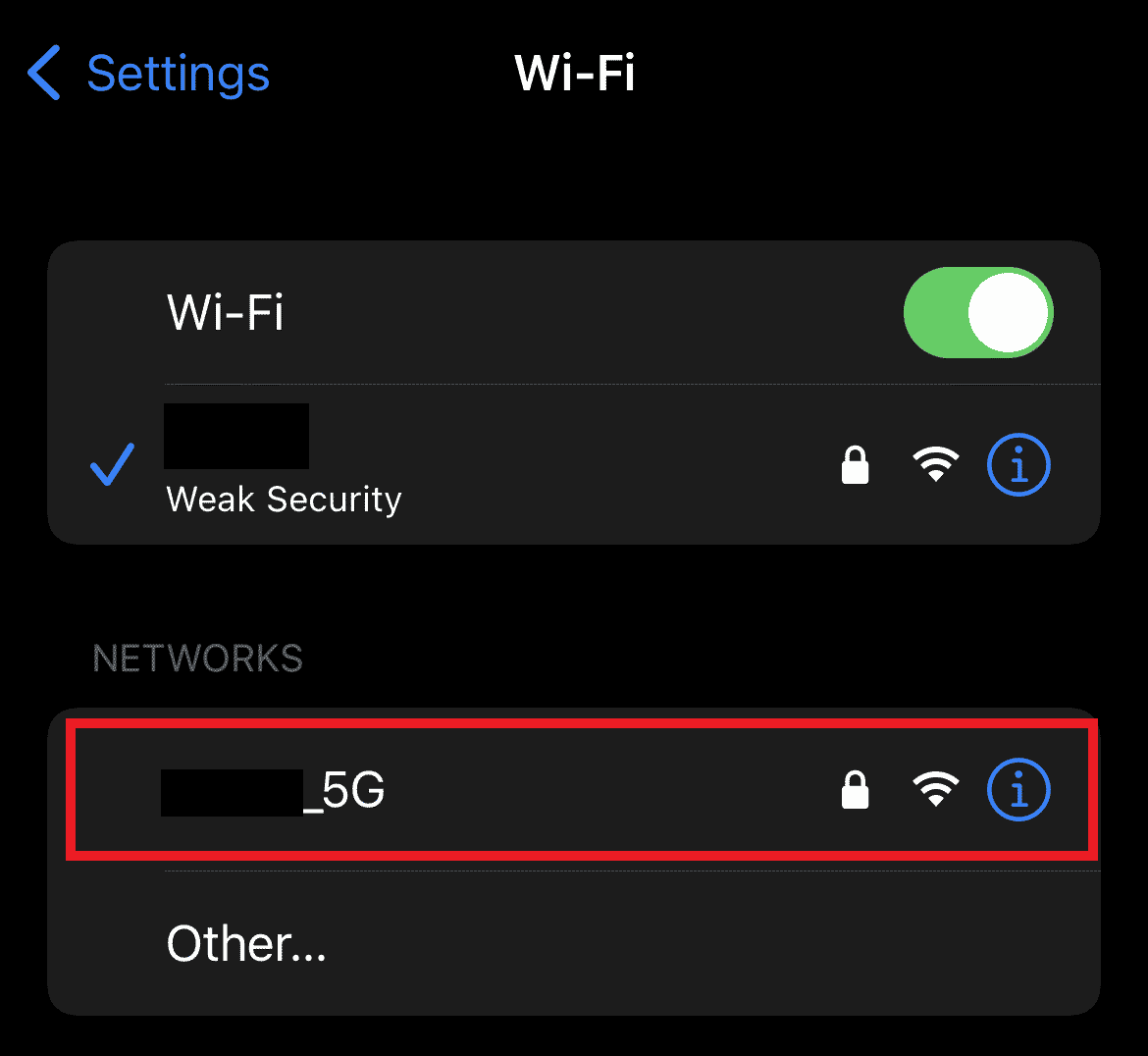
4. Une connexion internet stable permettra de réactiver l’iPhone.
Méthode 5 : Vérifier si l’iPhone est verrouillé
Si le problème persiste, vérifiez si l’iPhone est verrouillé. Si vous avez acheté l’appareil d’occasion, il se peut que le verrouillage d’activation soit toujours actif. Consultez notre guide « Comment savoir si mon téléphone est déverrouillé » pour en être sûr.

Méthode 6 : Activer l’iPhone via iTunes
Si les méthodes précédentes n’ont pas fonctionné, essayez d’activer l’iPhone via iTunes. Vous n’avez même pas besoin de carte SIM pour cela.
Note : Assurez-vous d’avoir la dernière version d’iTunes installée sur votre ordinateur.
1. Connectez votre iPhone à votre ordinateur.
2. Lancez iTunes et localisez votre iPhone.
3. iTunes devrait automatiquement démarrer le processus d’activation.
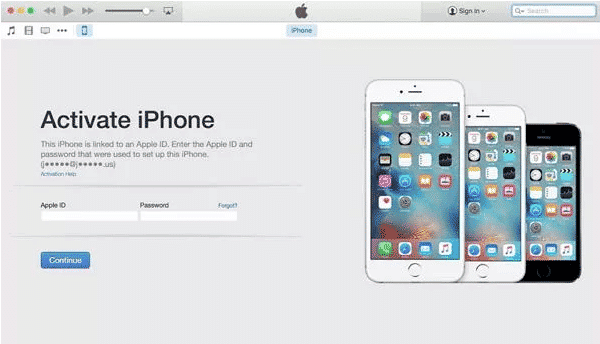
4. Sinon, cliquez sur « Activer votre iPhone » sur l’interface iTunes.
5. Connectez-vous avec votre identifiant Apple pour finaliser l’activation.
Méthode 7 : Utiliser le mode de récupération
Le mode de récupération est une autre option qui peut aider à résoudre ce problème. Il permet d’exclure les causes logicielles potentielles.
Note : Pensez à sauvegarder les données de votre iPhone avant d’effectuer les étapes suivantes et utilisez la dernière version d’iTunes.
1. Connectez votre iPhone à votre ordinateur.
2. Lancez l’application iTunes.
3. Une fois votre iPhone détecté, redémarrez-le.
4. Accédez au mode de récupération, sélectionnez l’option de mise à jour et suivez les instructions affichées.
Pour plus d’informations sur la procédure pour passer en mode de récupération, consultez le site officiel d’Apple.
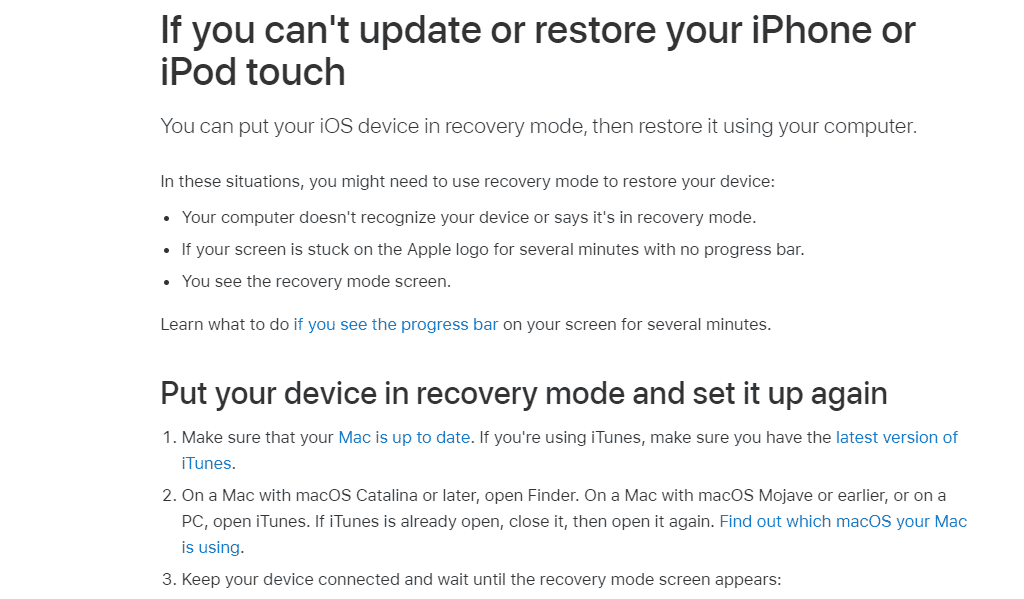
Méthode 8 : Contacter l’assistance Apple
Si aucune de ces solutions n’a fonctionné, contactez l’assistance Apple. Ils pourront vous fournir une aide personnalisée et professionnelle.
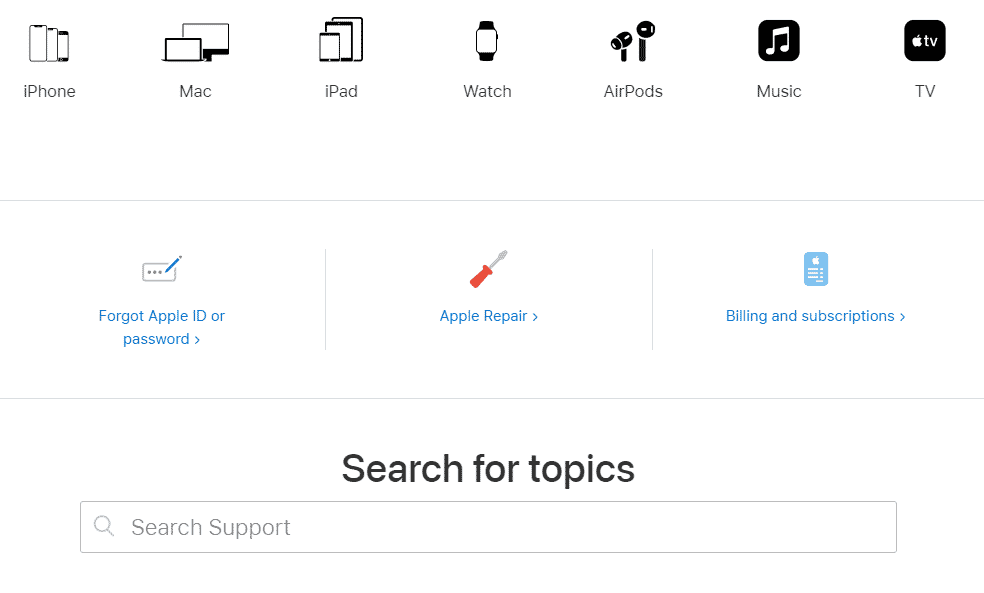
Foire aux questions (FAQ)
| Q1. Comment mettre à jour mon iPhone pour l’activer ? | Rép. Connectez votre iPhone à iTunes. Lorsqu’il est détecté, iTunes vous proposera d’installer la mise à jour. |
| Q2. Combien de temps prend l’activation d’un iPhone ? | Rép. L’activation prend généralement entre 2 et 3 minutes. Si cela prend plus de temps, contactez Apple Care. |
| Q3. Pourquoi l’activation de mon iPhone est-elle si longue ? | Rép. Cela peut être dû à une carte SIM défectueuse. Essayez de la remplacer ou de contacter votre opérateur. |
| Q4. Pourquoi le message « Une mise à jour est nécessaire pour activer l’iPhone » apparaît-il ? | Rép. Cela peut être causé par une mauvaise connexion internet, un problème de détection par iTunes, une carte SIM mal placée, une surcharge des serveurs, ou un verrouillage par l’ancien utilisateur. |
| Q5. Puis-je forcer l’activation de l’iPhone ? | Rép. Oui, vous pouvez forcer l’activation en redémarrant manuellement l’appareil (Méthode 3). |
Nous espérons que ce guide vous a aidé à résoudre votre problème d’activation. N’hésitez pas à nous faire part de vos retours et suggestions dans les commentaires ci-dessous.